 Tutoriel système
Tutoriel système
 Linux
Linux
 L'utilisation et la configuration de SSH sous Linux : un outil puissant de contrôle à distance et de transfert de fichiers
L'utilisation et la configuration de SSH sous Linux : un outil puissant de contrôle à distance et de transfert de fichiers
L'utilisation et la configuration de SSH sous Linux : un outil puissant de contrôle à distance et de transfert de fichiers
SSH est un protocole réseau qui fournit une connexion sécurisée et cryptée sur un réseau non sécurisé, vous permettant de contrôler, de transférer des fichiers ou de transférer d'autres applications à distance. Vous pouvez même exécuter des applications graphiques X11 à partir d'emplacements distants via SSH. SSH est l'une des compétences essentielles pour les utilisateurs de Linux. Il vous permet de gérer facilement des serveurs, de déployer du code ou d'accéder à des ressources. Dans cet article, nous présenterons l'utilisation de base, les options et les méthodes de configuration de SSH sous Linux pour vous aider à maîtriser les puissantes fonctions de SSH.
1.OpenSSH
Probablement le client SSH le plus populaire sous Linux, OpenSSH est installé par défaut sur la plupart des distributions Linux. Il est open source, gratuit et polyvalent. OpenSSH est également disponible pour d'autres plates-formes telles que Windows, macOS et BSD.
OpenSSH est léger et facile à utiliser. Il fournit un ensemble d'outils qui font le travail, sans cloches ni sifflets. Vous pouvez l'utiliser pour le tunneling SSH, la connexion à distance sécurisée et le transfert de fichiers.
OpenSSH est également équipé de l'utilitaire ssh-keygen, qui peut créer des clés de cryptage pour une connexion à distance plus sécurisée sans mot de passe.
Connexe : Comment se connecter à un serveur Ubuntu 20.04 distant à l'aide de clés SSH sans mot de passe https://www.linuxmi.com/no-password-ssh-ubuntu-20-04.html

Le transfert de fichiers sécurisé est une autre fonctionnalité importante d'OpenSSH. À l'aide de la commande scp, vous pouvez transférer en toute sécurité des fichiers entre deux ordinateurs, que ce soit localement ou via Internet. L'utilitaire scp permet également de transférer des fichiers entre différents systèmes d'exploitation. Par exemple, vous pouvez transférer des fichiers d'un serveur Linux vers un PC Windows ou macOS.
Si OpenSSH n'est pas encore installé, installez-le sur une distribution basée sur Debian (telle qu'Ubuntu) comme suit :
linuxmi@linuxmi:~/www.linuxmi.com$ sudo apt install openssh-server
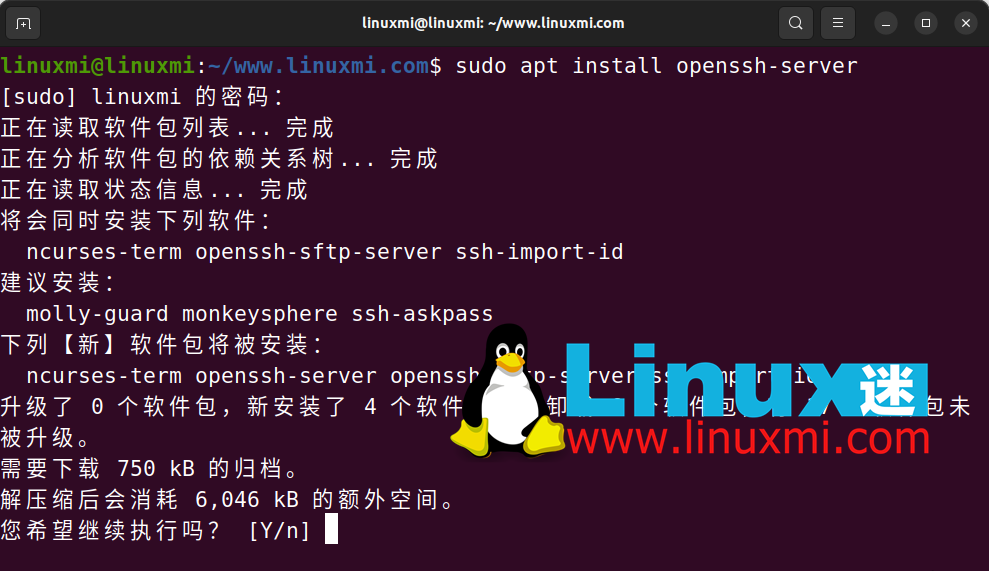
Sur les distributions basées sur RHEL :
linuxmi@linuxmi:~/www.linuxmi.com$ sudo dnf install openssh-server
Sur Arch Linux :
linuxmi@linuxmi:~/www.linuxmi.com$ sudo pacman -Sy openssh
2、PuTTY
PuTTY est un autre puissant client SSH multiplateforme open source, initialement développé pour Windows mais désormais également disponible pour Linux et macOS.
PuTTY possède une interface utilisateur graphique intuitive et légère, très simple et facile à utiliser. Il est apprécié par de nombreux administrateurs système en raison de ses excellentes fonctionnalités.

En plus de SSH, PuTTY prend également en charge une variété de protocoles de connexion à distance, tels que telnet - un protocole de connexion traditionnel moins sécurisé mais très pratique lors de la connexion à des systèmes qui ne prennent pas en charge SSH.
PuTTY prend également en charge les connexions série. Les connexions série sont très courantes sur les périphériques réseau tels que les commutateurs et les routeurs.
Voici comment installer PuTTY sur Debian ou Ubuntu :
linuxmi@linuxmi:~/www.linuxmi.com$ sudo apt install putty

Sur les distributions basées sur RHEL :
linuxmi@linuxmi:~/www.linuxmi.com$ sudo dnf install putty
Sur Arch Linux et ses dérivés :
linuxmi@linuxmi:~/www.linuxmi.com$ sudo pacman -Sy putty
Connexe : Comment installer et utiliser PuTTY sous Linux https://www.linuxmi.com/linux-putty.html
3.Termius
Termius est un client Linux SSH moderne et polyvalent. Il s'agit véritablement d'un outil multiplateforme qui fonctionne à la fois sur PC et sur smartphones. Il prend en charge les plateformes macOS, Windows, Linux, Android et iOS.
Termius est gratuit pour un usage personnel et possède d'excellentes fonctionnalités de base. Si vous avez besoin de fonctionnalités plus avancées et d'une collaboration en équipe, vous pouvez vous abonner à la version Pro ou Team, qui vaut l'investissement en fonction des fonctionnalités qu'elle offre et de la productivité accrue.
Sans aucun doute, Termius est l'un des clients SSH les plus personnalisables du marché. Il propose différents thèmes, styles de police et autres fonctionnalités de personnalisation.
Avec Termius, vous pouvez synchroniser et sauvegarder en toute sécurité vos données et votre configuration afin de conserver la même apparence, peu importe si vous passez à un autre appareil. Termius peut également importer des données de configuration SSH à partir d'autres clients SSH tels que PuTTY, MobaXterm et SecureCRT.
通过Termius,您可以与团队成员和业务伙伴进行轻松的协作,安全共享SSH会话、访问基础设施,并在云端同步数据。
下载:Termius
4、MobaXterm
MobaXterm是一款功能强大的终端和SSH客户端,最初设计用于Windows。现在它也有适用于Linux的便携版本。

MobaXterm拥有丰富的功能和工具,用于远程计算。它配备了集成的X服务器,允许您远程运行图形界面应用程序并在本地设备上显示。
除了SSH,MobaXterm还支持多种远程连接解决方案,如SFTP、RDP、VNC FTP和较不安全的telnet。它还提供了许多网络工具,支持您的日常工作负载。
通过MobaXterm,您可以轻松管理多个会话。在选项卡式界面中,您可以在不同的选项卡之间切换,方便您同时提供支持或维护多个远程连接。
MobaXterm为您的远程连接需求提供了全面的功能集。它广泛应用于系统管理员、开发人员和IT专业人员。
下载:MobaXterm
相关:MobaXterm – 比 Xshell 更强大更好用的 SSH 客户端神器 https://www.linuxmi.com/mobaxterm-xshell-ssh.html
5、Terminator
Terminator不是一个SSH客户端,而是一个支持强大SSH连接的终端仿真器。它是开源的,并且跨平台。
Terminator允许您在单个窗口中打开和管理多个SSH连接。此外,您可以使用它来运行您熟悉的所有Linux命令。

您可以使用Terminator在单个窗口内垂直或水平拆分SSH会话。这样可以让您快速查看信息,并极大提高工作效率。
Terminator提供了很多自定义功能,让您可以个性化用户体验。它允许您自定义字体、颜色、键盘快捷键和其他偏好设置。
以下是在Debian和Ubuntu上安装Terminator的方法:
linuxmi@linuxmi:~/www.linuxmi.com$ sudo apt install terminator
在Arch Linux上安装:
linuxmi@linuxmi:~/www.linuxmi.com$ sudo pacman -S terminator
在基于RHEL的发行版上安装:
linuxmi@linuxmi:~/www.linuxmi.com$ sudo dnf install epel-release && sudo dnf install terminator
相关:Terminator 2.0.1发布,Linux高级终端的未来 https://www.linuxmi.com/terminator-2-0-1-linux.html
6、Remmina
Remmina是一个功能丰富的基于GUI的远程桌面和SSH客户端,适用于Linux。它拥有清晰、用户友好的界面,因此在工程师中很受欢迎。
除了SSH,Remmina还支持其他远程连接协议,如远程桌面协议(RDP)、VNC、NX、SPICE等。这使您能够连接更广泛的操作系统。

通过Remmina,您可以轻松自定义显示设置、键盘快捷键、身份验证方法等。管理和组织您的远程连接会话和设备。保存连接配置文件,并对其进行排序,以便快速访问和协作。
选项卡式界面允许您在单个窗口内管理多个远程会话。这在您希望在不打开多个窗口的情况下在不同连接之间切换时非常方便。
Remmina还具备文件传输功能,允许您在本地计算机和远程PC之间传输文件。
在基于Debian的发行版上运行以下命令以安装Remmina:
linuxmi@linuxmi:~/www.linuxmi.com$ sudo apt install remmina
在Arch Linux上安装:
linuxmi@linuxmi:~/www.linuxmi.com$ sudo pacman -S remmina
在基于RHEL的发行版上运行:
linuxmi@linuxmi:~/www.linuxmi.com$ sudo dnf install remmina
使用SSH在Linux上管理远程连接
SSH是一种安全协议,提供了出色的远程管理能力。特别是对于连接没有图形界面的远程Linux服务器来说,它非常重要。
通过选择适合您需求的正确SSH客户端,提高您的工作效率并改进工作流程。
在本文中,我们学习了 Linux 中 SSH 的基本用法、选项和配置方法。我们了解了如何使用 ssh 命令来连接远程主机、如何使用 scp 和 sftp 命令来传输文件、如何使用 sshfs 命令来挂载远程文件系统或目录。我们还介绍了如何生成和添加 SSH 密钥对,以及如何修改 SSH 服务端和客户端的配置文件。通过掌握这些技能,你可以更安全、高效地使用 SSH 来管理你的 Linux 系统。
Ce qui précède est le contenu détaillé de. pour plus d'informations, suivez d'autres articles connexes sur le site Web de PHP en chinois!

Outils d'IA chauds

Undresser.AI Undress
Application basée sur l'IA pour créer des photos de nu réalistes

AI Clothes Remover
Outil d'IA en ligne pour supprimer les vêtements des photos.

Undress AI Tool
Images de déshabillage gratuites

Clothoff.io
Dissolvant de vêtements AI

AI Hentai Generator
Générez AI Hentai gratuitement.

Article chaud

Outils chauds

Bloc-notes++7.3.1
Éditeur de code facile à utiliser et gratuit

SublimeText3 version chinoise
Version chinoise, très simple à utiliser

Envoyer Studio 13.0.1
Puissant environnement de développement intégré PHP

Dreamweaver CS6
Outils de développement Web visuel

SublimeText3 version Mac
Logiciel d'édition de code au niveau de Dieu (SublimeText3)
 Différence entre Centos et Ubuntu
Apr 14, 2025 pm 09:09 PM
Différence entre Centos et Ubuntu
Apr 14, 2025 pm 09:09 PM
Les principales différences entre Centos et Ubuntu sont: l'origine (Centos provient de Red Hat, pour les entreprises; Ubuntu provient de Debian, pour les particuliers), la gestion des packages (Centos utilise Yum, se concentrant sur la stabilité; Ubuntu utilise APT, pour une fréquence de mise à jour élevée), le cycle de support (CentOS fournit 10 ans de soutien, Ubuntu fournit un large soutien de LT tutoriels et documents), utilisations (Centos est biaisé vers les serveurs, Ubuntu convient aux serveurs et aux ordinateurs de bureau), d'autres différences incluent la simplicité de l'installation (Centos est mince)
 Comment installer CentOS
Apr 14, 2025 pm 09:03 PM
Comment installer CentOS
Apr 14, 2025 pm 09:03 PM
Étapes d'installation de CentOS: Téléchargez l'image ISO et Burn Bootable Media; démarrer et sélectionner la source d'installation; sélectionnez la langue et la disposition du clavier; configurer le réseau; partitionner le disque dur; définir l'horloge système; créer l'utilisateur racine; sélectionnez le progiciel; démarrer l'installation; Redémarrez et démarrez à partir du disque dur une fois l'installation terminée.
 Le choix de Centos après l'arrêt de l'entretien
Apr 14, 2025 pm 08:51 PM
Le choix de Centos après l'arrêt de l'entretien
Apr 14, 2025 pm 08:51 PM
CentOS a été interrompu, les alternatives comprennent: 1. Rocky Linux (meilleure compatibilité); 2. Almalinux (compatible avec CentOS); 3. Serveur Ubuntu (configuration requise); 4. Red Hat Enterprise Linux (version commerciale, licence payante); 5. Oracle Linux (compatible avec Centos et Rhel). Lors de la migration, les considérations sont: la compatibilité, la disponibilité, le soutien, le coût et le soutien communautaire.
 Comment utiliser Docker Desktop
Apr 15, 2025 am 11:45 AM
Comment utiliser Docker Desktop
Apr 15, 2025 am 11:45 AM
Comment utiliser Docker Desktop? Docker Desktop est un outil pour exécuter des conteneurs Docker sur les machines locales. Les étapes à utiliser incluent: 1. Installer Docker Desktop; 2. Démarrer Docker Desktop; 3. Créer une image Docker (à l'aide de DockerFile); 4. Build Docker Image (en utilisant Docker Build); 5. Exécuter Docker Container (à l'aide de Docker Run).
 Explication détaillée du principe docker
Apr 14, 2025 pm 11:57 PM
Explication détaillée du principe docker
Apr 14, 2025 pm 11:57 PM
Docker utilise les fonctionnalités du noyau Linux pour fournir un environnement de fonctionnement d'application efficace et isolé. Son principe de travail est le suivant: 1. Le miroir est utilisé comme modèle en lecture seule, qui contient tout ce dont vous avez besoin pour exécuter l'application; 2. Le Système de fichiers Union (UnionFS) empile plusieurs systèmes de fichiers, ne stockant que les différences, l'économie d'espace et l'accélération; 3. Le démon gère les miroirs et les conteneurs, et le client les utilise pour l'interaction; 4. Les espaces de noms et les CGROUP implémentent l'isolement des conteneurs et les limitations de ressources; 5. Modes de réseau multiples prennent en charge l'interconnexion du conteneur. Ce n'est qu'en comprenant ces concepts principaux que vous pouvez mieux utiliser Docker.
 Que faire après Centos arrête la maintenance
Apr 14, 2025 pm 08:48 PM
Que faire après Centos arrête la maintenance
Apr 14, 2025 pm 08:48 PM
Une fois CentOS arrêté, les utilisateurs peuvent prendre les mesures suivantes pour y faire face: sélectionnez une distribution compatible: comme Almalinux, Rocky Linux et CentOS Stream. Migrez vers les distributions commerciales: telles que Red Hat Enterprise Linux, Oracle Linux. Passez à Centos 9 Stream: Rolling Distribution, fournissant les dernières technologies. Sélectionnez d'autres distributions Linux: comme Ubuntu, Debian. Évaluez d'autres options telles que les conteneurs, les machines virtuelles ou les plates-formes cloud.
 Quelle configuration de l'ordinateur est requise pour VScode
Apr 15, 2025 pm 09:48 PM
Quelle configuration de l'ordinateur est requise pour VScode
Apr 15, 2025 pm 09:48 PM
Vs Code Système Exigences: Système d'exploitation: Windows 10 et supérieur, MacOS 10.12 et supérieur, processeur de distribution Linux: minimum 1,6 GHz, recommandé 2,0 GHz et au-dessus de la mémoire: minimum 512 Mo, recommandée 4 Go et plus d'espace de stockage: Minimum 250 Mo, recommandée 1 Go et plus d'autres exigences: connexion du réseau stable, xorg / wayland (Linux) recommandé et recommandée et plus
 Que faire si l'image Docker échoue
Apr 15, 2025 am 11:21 AM
Que faire si l'image Docker échoue
Apr 15, 2025 am 11:21 AM
Dépannage des étapes pour la construction d'image Docker échouée: cochez la syntaxe Dockerfile et la version de dépendance. Vérifiez si le contexte de construction contient le code source et les dépendances requis. Affichez le journal de construction pour les détails d'erreur. Utilisez l'option - cibler pour créer une phase hiérarchique pour identifier les points de défaillance. Assurez-vous d'utiliser la dernière version de Docker Engine. Créez l'image avec --t [Image-Name]: Debug Mode pour déboguer le problème. Vérifiez l'espace disque et assurez-vous qu'il est suffisant. Désactivez SELINUX pour éviter les interférences avec le processus de construction. Demandez de l'aide aux plateformes communautaires, fournissez Dockerfiles et créez des descriptions de journaux pour des suggestions plus spécifiques.





